Adobe
lightroom简称为lr,这是一款非常受欢迎的图片批量处理软件,在其中我们可以一次性编辑和处理多张图片,提高工作效率。如果我们需要在Adobe
lightroom中去除多余的任务或瑕疵,小伙伴们知道具体该如何进行操作吗,其实操作方法是非常简单的。我们只需要借助Adobe
lightroom中的“污点去除工具”就可以轻松实现想要的效果了。导入图片后在右上方切换到“修改照片”栏,然后在右侧找到并点击污点去除工具图标,点击一下后涂抹图片中不需要的部分就可以了。接下来,小编就来和小伙伴们分享具体的操作步骤了,有需要或者是有兴趣了解的小伙伴快来和小编一起往下看看吧!
第一步:双击打开lr软件,在左下方点击“导入”按钮打入需要处理的图片;
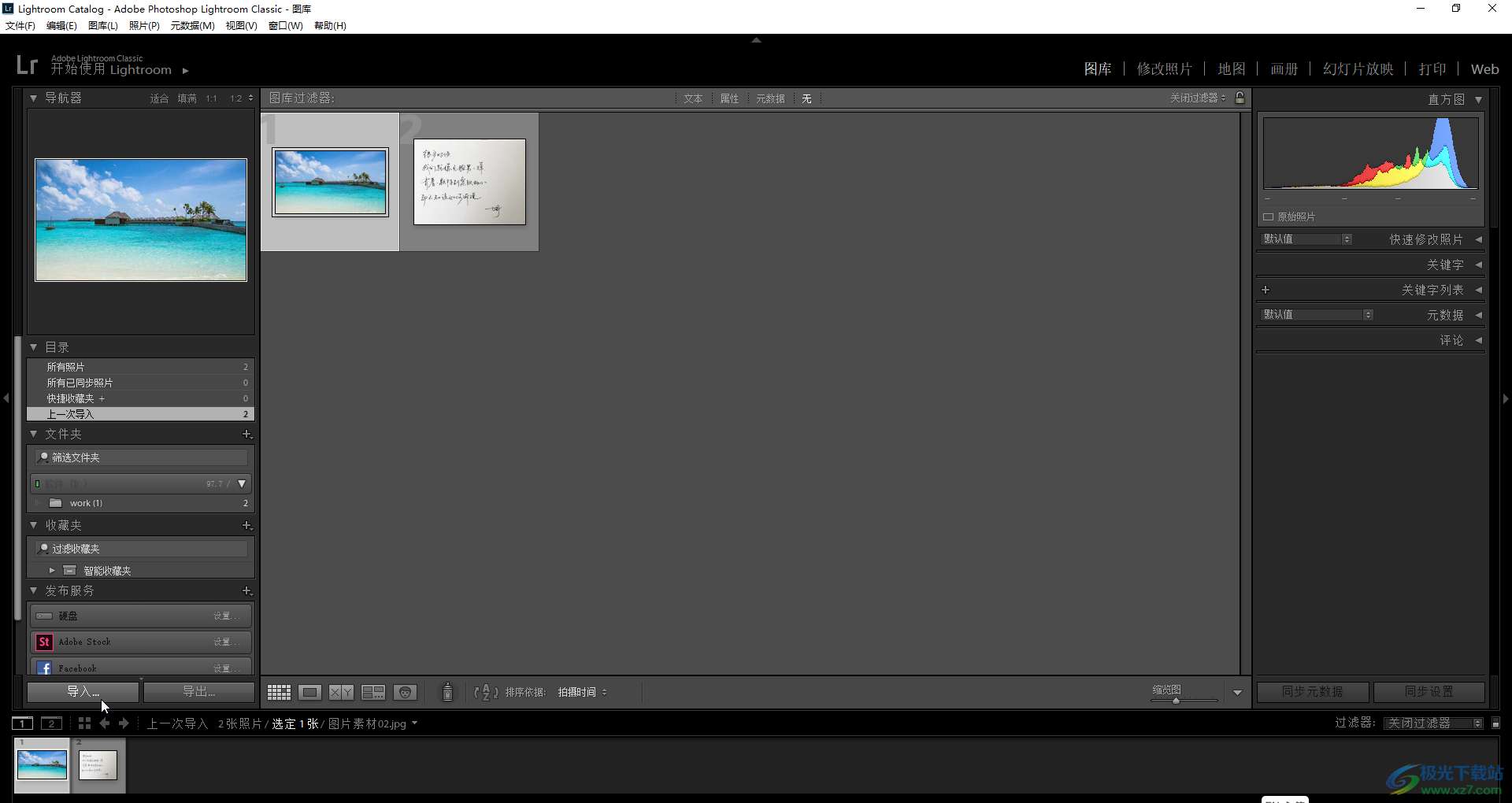
第二步:导入后在界面右上方点击“修改照片”,然后可以在界面左侧设置显示比例,我们这里以去除图片左侧的船只为例;
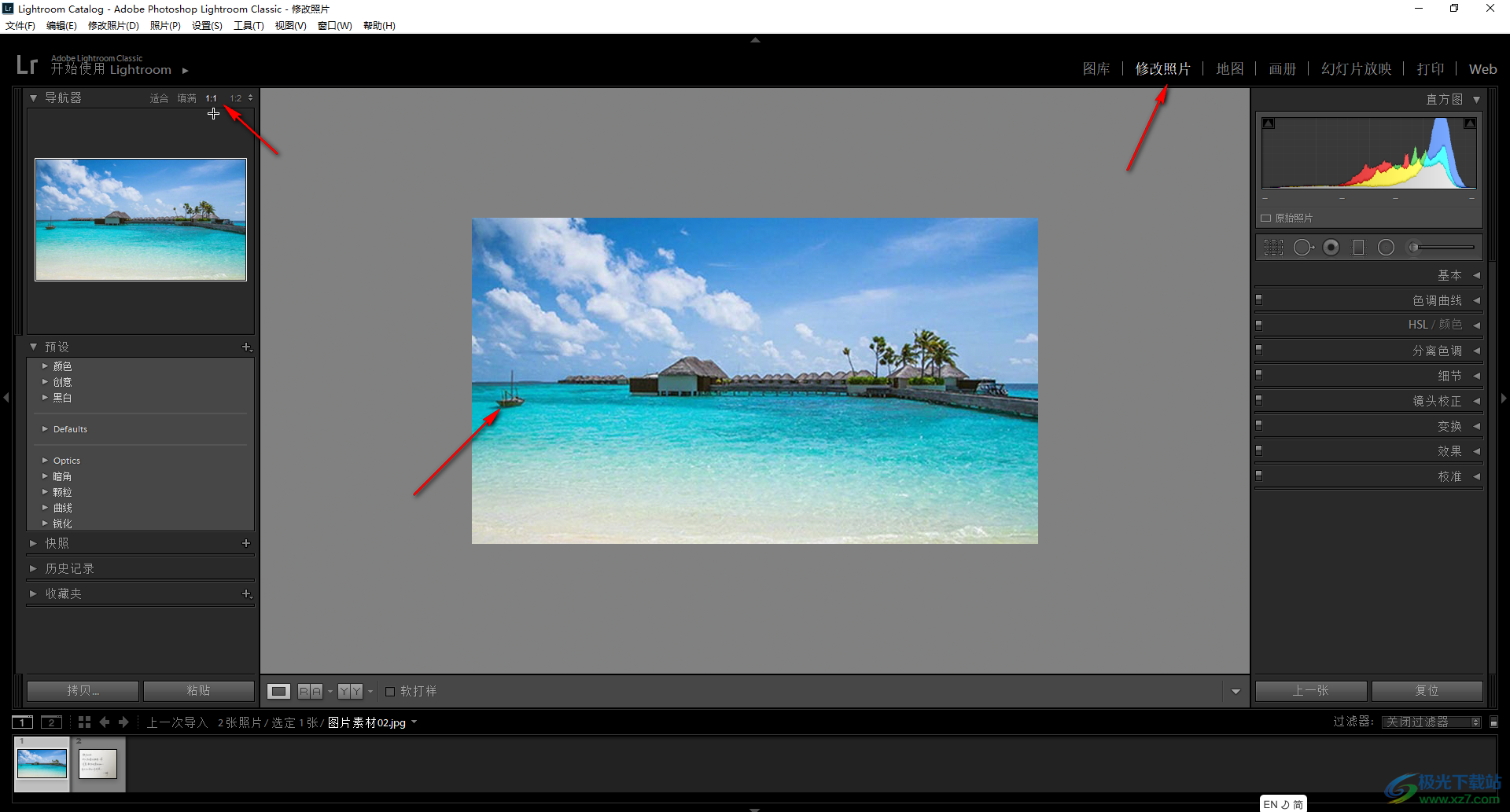
第三步:在界面右侧找到并点击污点去除工具,然后在展开的选项中适当调整画笔的大小,与需要去除的污点差不多大就可以了;
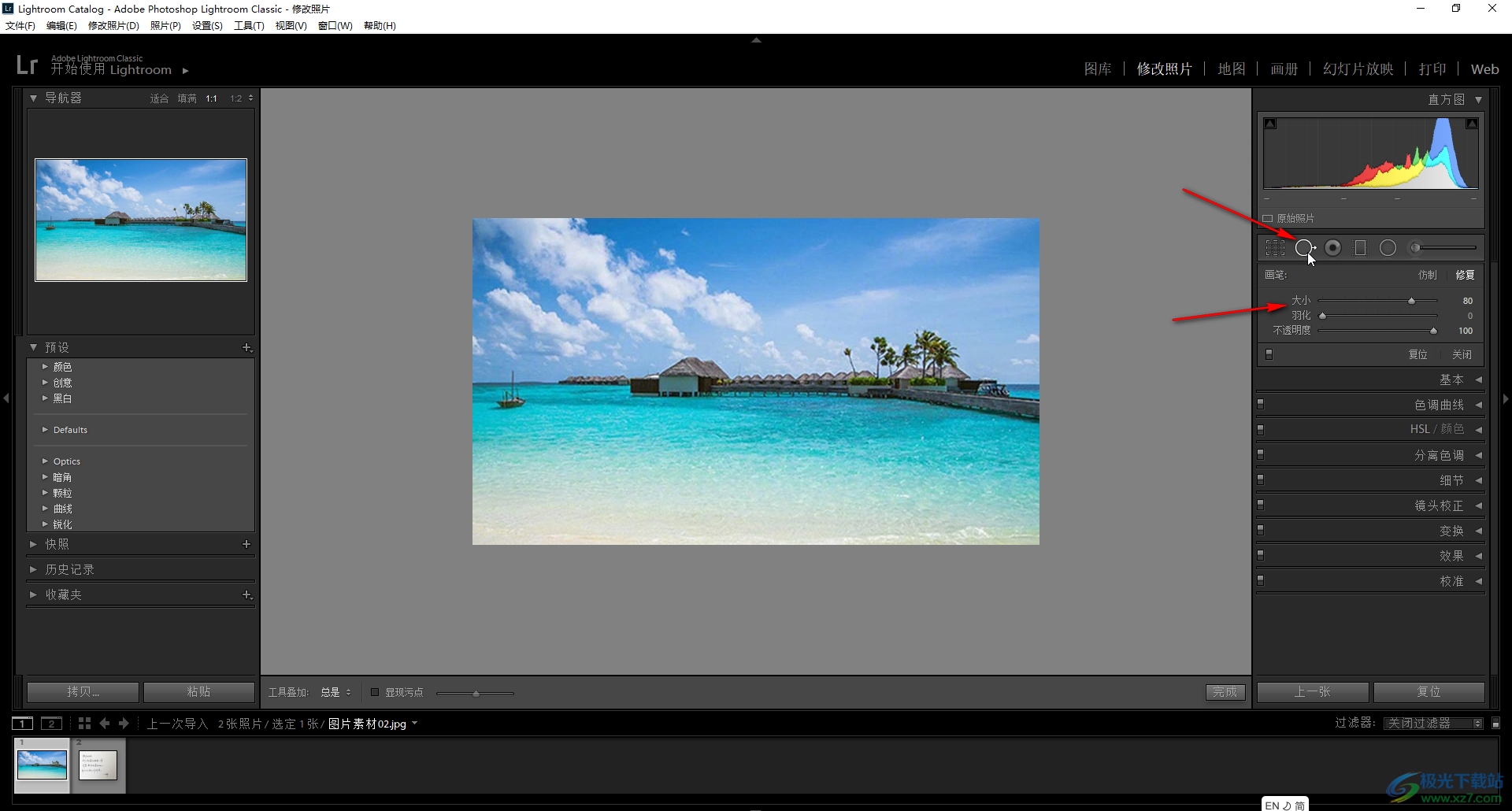
第四步:然后在图片中涂抹需要去除的部位;
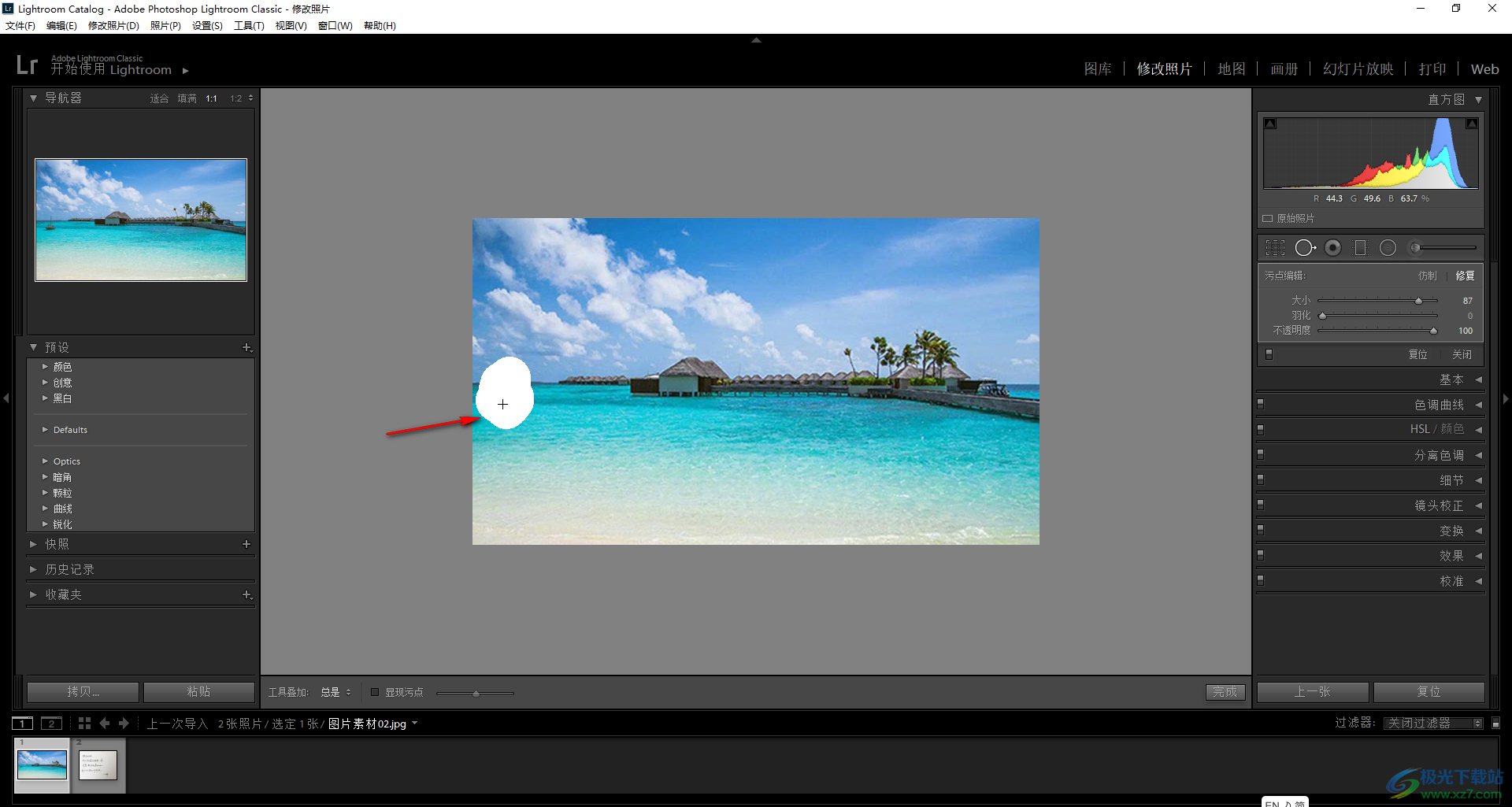
第五步:再次点击污点去除工具退出去除状态,就可以看到成功将图片中不需要的部分去除了。
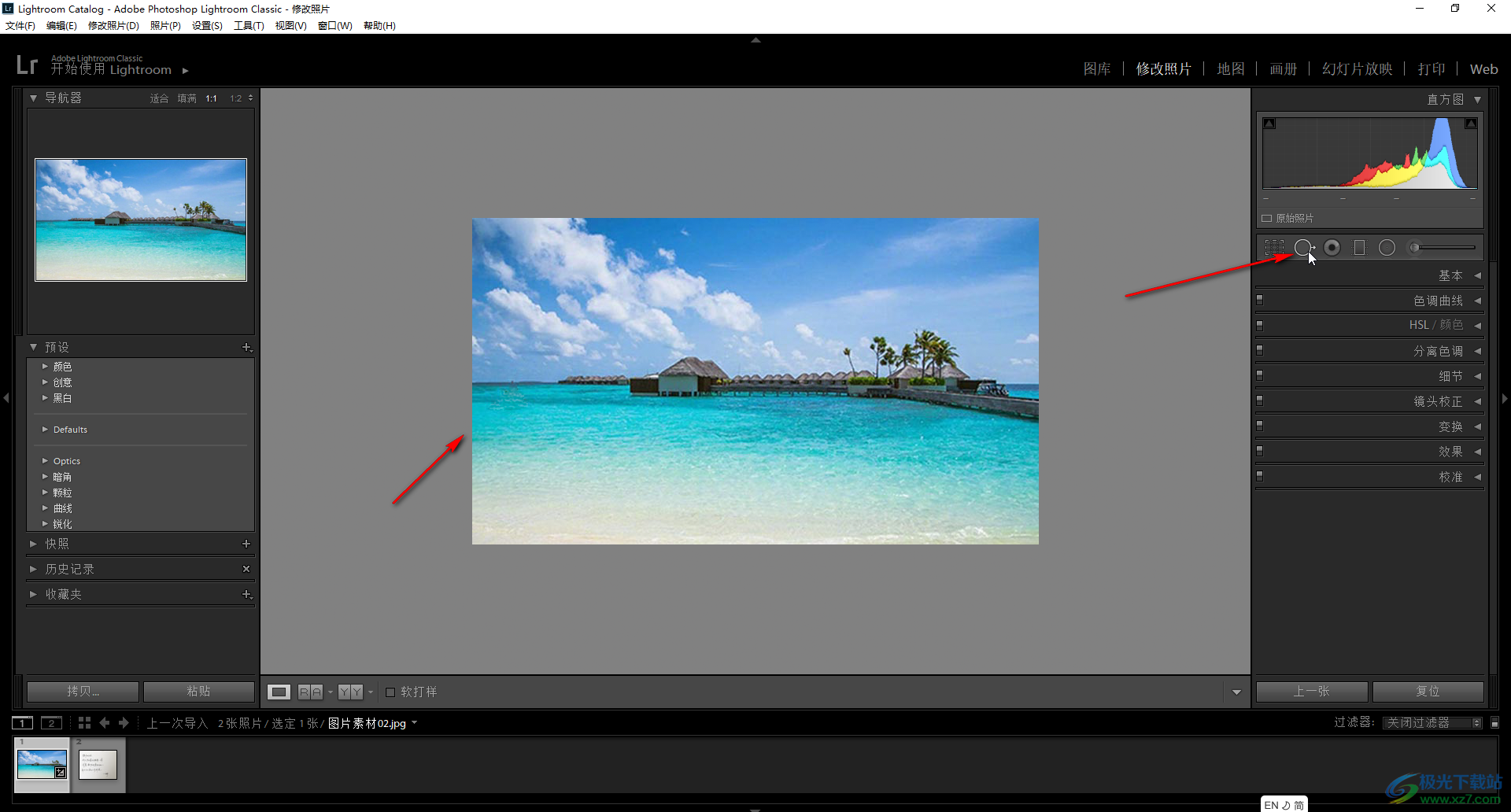
以上就是Adobe lightroom中使用污点去除工具删除不需要部分的方法教程的全部内容了。后续可以点击“文件”——“导出”按钮保存处理后的图片。
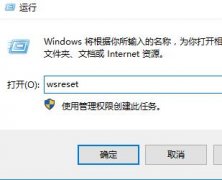 win10应用商店闪退怎么办详情
win10应用商店闪退怎么办详情
很多的用户们在使用win10系统的时候,经常会进入到应用商店进......
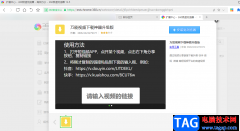 360极速浏览器安装万能视频下载神器的方
360极速浏览器安装万能视频下载神器的方
很多小伙伴在选择浏览器的时候都会将360极速浏览器放在首选的......
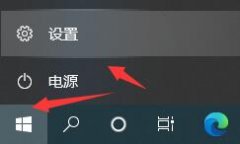 win10飞行模式快捷键关闭教程
win10飞行模式快捷键关闭教程
win10右下角的飞行模式快捷键有时候会导致我们在更改设置时不......
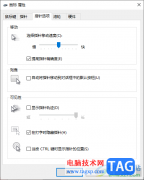 Win10鼠标移动有重影的解决方法
Win10鼠标移动有重影的解决方法
win10电脑是我们常常在操作的一款电脑系统,其中在电脑的过程......
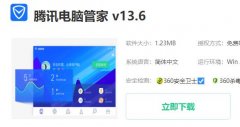 w10更新缺少重要的安全和质量修复解决方
w10更新缺少重要的安全和质量修复解决方
许多小伙伴在win10系统打开更新和安全时都遇到过更新失败你的......

很多小伙伴之所以喜欢使用腾讯会议软件,就是因为腾讯会议中有许多实用功能能够提高我们的办公效率。在使用腾讯会议的过程中,我们可以进行线上会议预约,还可以在开始会议之后更换主...
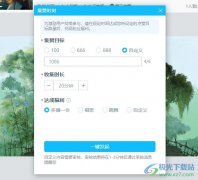
很多小伙伴在使用哔哩哔哩直播姬软件进行哔哩哔哩直播间管理的过程中经常会需要一定的点赞数量,为了鼓励观众给自己进行点赞,我们可以在直播间中开启集赞功能,该功能能够设置集赞目...
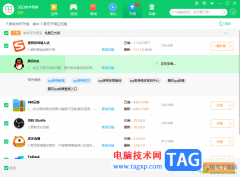
360安全卫士是很多小伙伴都比较喜欢的安全查杀软件,在该软件中可以使用的功能是非常多的,其实还可以直接在该软件中对电脑软件进行升级操作,一般我们在电脑中安装的软件是很多的,如...

teambition是超多用户推荐使用的办公软件工具,这款软件不仅有着清晰简洁的操作界面,还有着强大实用的功能,比如有着项目管理、账目记录、日程安排等功能,总的来说teambition操作起来十分...

很多小伙伴都喜欢在工作中将飞书作为办公软件来使用,因为飞书中的功能十分的丰富,可以支持我们在其中进行签到打卡,工作审批,草拟合同以及转写日报周报等操作。在使用飞书的过程中...
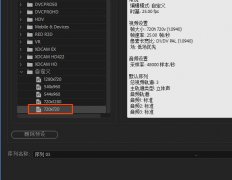
有很多人不了解premiere怎么做九宫格效果,那么今天小编就在这里给大家分享一点pr九宫格视频的实现方法,希望可以给你们带来帮助。...

手机中强大的功能让用户在学习上、工作上以及生活上都变得方便许多,因此手机成为了用户必不可少的移动设备,当用户在面对各种各样的手机时,会选择使用小米手机,这款手机中有着不错...
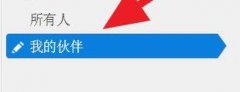
teamviewer伙伴未连接到路由器?本文就讲解了teamviewer伙伴未连接到路由器的解决操作内容,需要了解的朋友们就一起来学习吧,相信对大家一定会有所帮助的哦。...
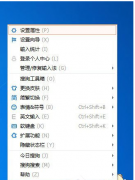
搜狗输入法怎样关闭云计算候选的呢?大家都知道这个功能会导致输入的时候出现卡顿,所以不少用户都想要关闭这个功能,今天小编给大家带来搜狗输入法关闭云计算候选教程,希望可以帮到...
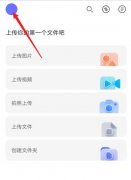
近日有一些小伙伴咨询小编关于阿里云盘怎么修改账号密码呢?下面就为大家带来了阿里云盘重置密码教程方法,有需要的小伙伴可以来了解了解哦。...

CorelDRAW简称为CDR,这是一款非常好用的平面设计软件,在其中我们可以编辑文本,图片等内容,非常地方便实用。如果我们在CorelDRAW中添加文本内容时通常都会设置为同样的字体字号参数,就可...

逍遥模拟器这款安卓软件,是目前综合测试性能最好的模拟器,想必与雷电模拟器来说,该软件的各方面的性能是比较好的,你可以通过该软件进行各种app应用软件的安装和运行,也可以在该软...
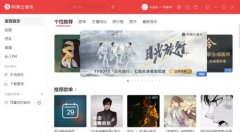
小伙伴们你们知道网易云音乐怎么更改快捷键呢?今天小编很乐意与大家分享网易云音乐更改快捷键教程,感兴趣的可以来了解了解哦。...

everything是不少小伙伴都比较喜欢的一款搜索文件的软件,这款软件涵盖的功能是非常多的,大家是可以通过该软件进行批量处理文件的,一些小伙伴喜欢通过everything进行搜索出自己需要的文件...
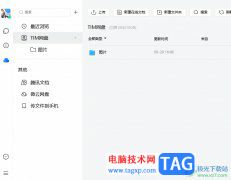
作为一款即时通讯软件,tim软件为用户提供了手机版和电脑版,让用户随时随地登录qq或是微信即可在线聊天,用户需要知道的是tim软件除了通讯以外,还可以用来办公,可以实现多人协作或沟...